Εύκολοι τρόποι συμπίεσης βίντεο για διχόνοια
- Συμπίεση με VLC
- Συμπίεση με Camtasia
- Χρησιμοποιήστε το Windows Movie Maker
- Συμπίεση στην Πρεμιέρα
- Χρησιμοποιήστε το Final Cut Pro
- Χρησιμοποιήστε το Windows Media Player
- Συμπίεση στο χειρόφρενο
- Συμπίεση με Ffmpeg
- Συμπίεση με το iMovie
- Συμπίεση στο PowerPoint
- Συμπίεση στο QuickTime
- Συμπίεση στο Dropbox
Πολλές δωρεάν εφαρμογές φωνής έχουν εμφανιστεί από την αρχή της πανδημίας. Οι περισσότερες εφαρμογές φωνής είναι δωρεάν στη χρήση και σας επιτρέπουν να επικοινωνείτε ελεύθερα με τους φίλους σας. Μία από τις πιο γνωστές δωρεάν εφαρμογές φωνής που πολλοί άνθρωποι, ειδικά φοιτητές, είναι το Discord.
Το Discord είναι μια εφαρμογή φωνής, βίντεο και κειμένου που χρησιμοποιείται από άτομα ηλικίας 13+ για να επικοινωνούν με τους φίλους τους. Επιπλέον, είναι μια χρήσιμη εφαρμογή για πολλούς μαθητές, επειδή, με αυτήν την εφαρμογή, μπορείτε να στείλετε έργα και διαλέξεις και να μιλήσετε με τους συμμαθητές σας. Και αν είστε gamer και θέλετε να κάνετε streaming βίντεο, τότε το Discord είναι ένα πρόγραμμα που μπορείτε να χρησιμοποιήσετε για να κάνετε streaming βίντεο. Επιπλέον, μπορείτε να στείλετε βίντεο στους φίλους σας χρησιμοποιώντας αυτήν την εφαρμογή. Αν και το Discord σάς επιτρέπει να στέλνετε ή να ανεβάζετε βίντεο, έχει ένα μέγιστο όριο μεγέθους αρχείου. Στο Discord, μπορείτε να ανεβάσετε βίντεο με μέγιστο 8MB. Αλλά μην ανησυχείτε γιατί, σε αυτήν την ανάρτηση, θα σας μάθουμε πώς να το κάνετε συμπίεση βίντεο για Discord.
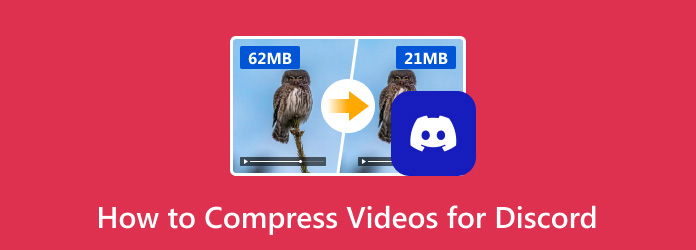
Μέρος 1. Τρόπος συμπίεσης βίντεο για Discord στην επιφάνεια εργασίας
Πολλοί χρήστες προτιμούν να χρησιμοποιούν το Discord στους υπολογιστές τους αντί να το χρησιμοποιούν σε τηλέφωνα. Επίσης, είναι πιο εύκολο να συμπιέσετε βίντεο σε υπολογιστές παρά σε μια εφαρμογή συμπιεστή για κινητά. Επομένως, αναζητήσαμε το καλύτερο λογισμικό συμπιεστή βίντεο που μπορείτε να χρησιμοποιήσετε τόσο σε συσκευές Windows όσο και σε συσκευές Mac. Αν θέλετε να μάθετε περισσότερα για αυτό το πρόγραμμα και πώς μπορείτε να το χρησιμοποιήσετε για να συμπιέσετε βίντεο, διαβάστε προσεκτικά αυτό το μέρος.
Tipard Video Converter Ultimate είναι η πιο ισχυρή εφαρμογή συμπιεστή βίντεο που μπορείτε να κατεβάσετε δωρεάν. Αυτό το εκπληκτικό εργαλείο σάς δίνει τη δυνατότητα να συμπιέσετε το βίντεό σας προσαρμόζοντας το μέγεθος, τη μορφή και την ανάλυσή του. Επιπλέον, πολλοί άνθρωποι αγαπούν αυτήν την εφαρμογή επειδή διαθέτει πολλές προηγμένες λειτουργίες επεξεργασίας που μπορείτε να χρησιμοποιήσετε, όπως συμπιεστή βίντεο, αφαίρεση υδατογραφήματος βίντεο, αντιστροφή βίντεο, διόρθωση χρώματος και πολλά άλλα από την Εργαλειοθήκη. Επίσης, το Tipard Video Converter Ultimate είναι μια εφαρμογή φιλική για αρχάριους, επειδή έχει μια απλή διεπαφή χρήστη.
Επιπλέον, διαθέτει γρήγορη διαδικασία συμπίεσης, που σας επιτρέπει να συμπιέσετε δύο ή περισσότερα αρχεία βίντεο ταυτόχρονα. Επίσης, δεν θα έχετε πρόβλημα με τη μεταφόρτωση βίντεο σε αυτήν την εφαρμογή επειδή υποστηρίζει πολλές μορφές, όπως MP4, AVI, MOV, MKV, VOB, WMV, WebM, M4V και 500+ ακόμη. Μπορείτε να κάνετε λήψη αυτού του λογισμικού σε όλες τις πλατφόρμες πολυμέσων, όπως Windows, Mac και Linux.
Πώς να συμπιέσετε ένα βίντεο για το Discord χρησιμοποιώντας το Tipard Video Converter Ultimate:
Βήμα 1 Λήψη Tipard Video Converter Ultimate κάνοντας κλικ στο Λήψη κουμπί παρακάτω για Windows ή Mac. Αφού εγκαταστήσετε την εφαρμογή, εκτελέστε την στη συσκευή σας.
Βήμα 2 Και στην κύρια διεπαφή χρήστη, μεταβείτε στο Εργαλειοθήκη και επιλέξτε το Βίντεο συμπιεστή χαρακτηριστικό.
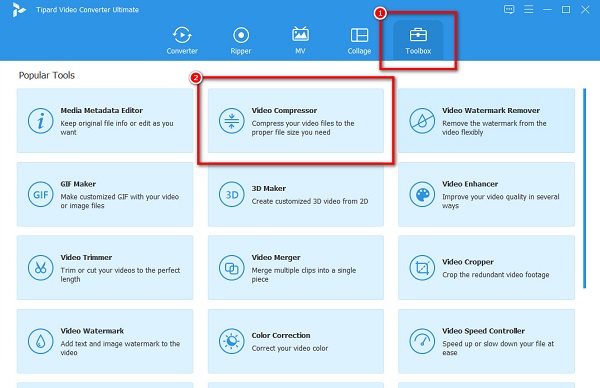
Βήμα 3 Στη συνέχεια, σημειώστε το συν (+) κουμπί για να εισαγάγετε το βίντεο που θέλετε να συμπιέσετε. Εναλλακτικά, μπορείτε να σύρετε και να αποθέσετε το αρχείο βίντεο στο + πλαίσιο πινακίδας για να ανεβάσετε ένα βίντεο.
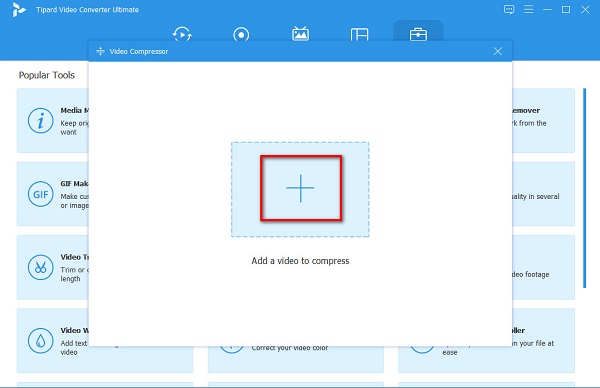
Βήμα 4 Θα δείτε ότι μπορείτε να αλλάξετε τα βίντεό σας μέγεθος, μορφή, να ανάλυση στην ακόλουθη διεπαφή. Για να μειώσετε το μέγεθος του βίντεό σας, κάντε κλικ στο πάνω κάτω κουμπί βέλους ή κρατήστε και σύρετε ο ολισθητής στο μέγεθος που προτιμάτε.
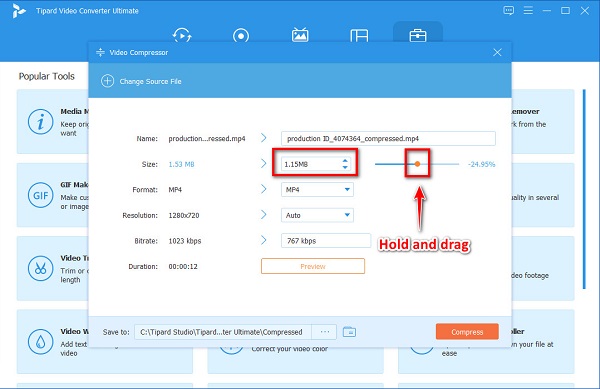
Βήμα 5 Τέλος, μπορείτε να κάνετε προεπισκόπηση του βίντεό σας εάν υπάρχουν αλλαγές σε αυτό. Και όταν είστε έτοιμοι να συμπιέσετε το βίντεό σας, κάντε κλικ στο Κομπρέσα κουμπί στην κάτω δεξιά γωνία της διεπαφής.
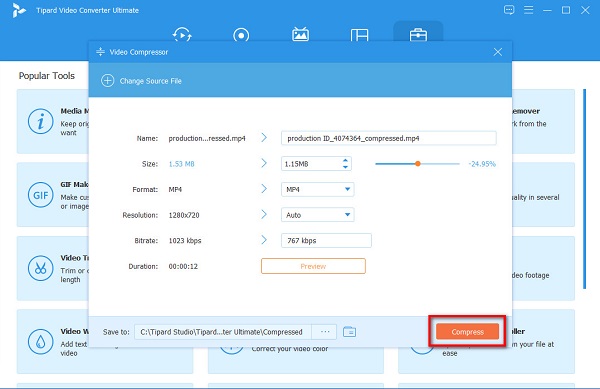
Τόσο εύκολο, μπορείτε να συμπιέσετε αρχεία για το Discord. Ακολουθώντας τις παραπάνω οδηγίες, μπορείτε μειώστε το μέγεθος του βίντεό σας χωρίς να διακυβεύεται η ποιότητα του βίντεό σας.
Μέρος 2. Τρόπος συμπίεσης βίντεο για Discord Online
Εάν προτιμάτε να χρησιμοποιείτε μια διαδικτυακή εφαρμογή για τη συμπίεση βίντεο ώστε να εξοικονομείτε χώρο στη συσκευή σας, τότε έχουμε τα εργαλεία που ψάχνετε. Μεταξύ των πολλών διαδικτυακών συμπιεστών βίντεο, αναζητήσαμε και επιλέξαμε τον πιο εξαιρετικό συμπιεστή βίντεο στο διαδίκτυο που μπορείτε να χρησιμοποιήσετε δωρεάν. Παρακάτω παρουσιάζουμε τον πιο δημοφιλή συμπιεστή βίντεο στο διαδίκτυο και τον τρόπο συμπίεσης βίντεο.
Αν θέλετε να μάθετε τη μέθοδο συμπίεσης αρχείων για το Discord, τότε έχουμε την απάντηση για εσάς. Clideo είναι ένας διαδικτυακός συμπιεστής βίντεο που μπορείτε να χρησιμοποιήσετε δωρεάν σε όλα τα προγράμματα περιήγησης ιστού, όπως το Google, το Firefox και το Safari. Επιπλέον, αυτό το διαδικτυακό πρόγραμμα υποστηρίζει τις πιο κοινές μορφές βίντεο, όπως AVI, MP4, WMV, MOV και VOB. Και παρόλα αυτά, είναι μια διαδικτυακή εφαρμογή με γρήγορη διαδικασία συμπίεσης. Σας επιτρέπει επίσης να κάνετε προεπισκόπηση της εξόδου σας πριν τη λήψη. Επιπλέον, έχει μια απλή διεπαφή, και μπορείτε να τη χρησιμοποιήσετε με ασφάλεια. Αυτό που είναι υπέροχο με το Clideo είναι ότι διαθέτει μια διαδικασία συμπίεσης AI που συμπιέζει αυτόματα τα βίντεό σας. Ωστόσο, όταν συμπιέζετε χρησιμοποιώντας αυτήν την εφαρμογή, θα αφήσει ένα υδατογράφημα στο βίντεό σας.
Πώς να συμπιέσετε βίντεο για το Discord χρησιμοποιώντας το Clideo:
Βήμα 1 Ανοίξτε το πρόγραμμα περιήγησής σας και αναζητήστε Clideo στο πλαίσιο αναζήτησης. Στη συνέχεια, κάντε κλικ στο Επιλέξτε Αρχεία κουμπί στην κύρια διεπαφή για να ανεβάσετε ένα βίντεο.
Βήμα 2 Στη συνέχεια, το Clideo θα συμπιέσει αυτόματα το βίντεό σας. Πάνω από την έξοδο σας, θα δείτε το ποσοστό που συμπιέστηκε.
Βήμα 3 Τέλος, κάντε κλικ στο Λήψη κουμπί για λήψη της εξόδου σας στη συσκευή σας.
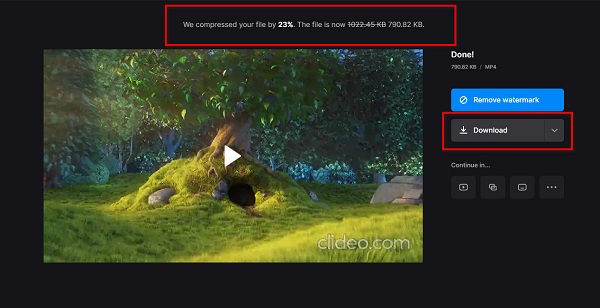
Μέρος 3. Πώς να συμπιέσετε ένα βίντεο για Discord σε Android και iPhone
Μπορείτε επίσης να χρησιμοποιήσετε εφαρμογές σε Android και iPhone εάν θέλετε να συμπιέσετε βίντεο. Σε αυτήν την ενότητα, θα σας συζητήσουμε πώς να συμπιέσετε αρχεία βίντεο για το Discord χρησιμοποιώντας μια εφαρμογή Android και iPhone.
1. Συμπιεστής βίντεο και εικόνας (Android)
Συμπιεστής βίντεο & εικόνας είναι μια εφαρμογή Android που θα σας βοηθήσει συμπίεση των βίντεό σας στο Android για τη διχόνοια. Έχει μια φιλική προς το χρήστη διεπαφή που το καθιστά ένα εύχρηστο εργαλείο. Μετακινήστε το ρυθμιστικό στο μέγεθος που προτιμάτε και είστε έτοιμοι. Επιπλέον, μπορείτε να αλλάξετε την ανάλυση και τον προσανατολισμό του βίντεό σας. Το μειονέκτημα αυτής της εφαρμογής είναι ότι πρέπει να ενεργοποιήσετε το WiFi σας για να το χρησιμοποιήσετε.
Πώς να συμπιέσετε ένα βίντεο για αποστολή στο Discord χρησιμοποιώντας συμπιεστή βίντεο και εικόνας:
Βήμα 1 Ανοίξτε Λήψη της εφαρμογής στο τηλέφωνό σας Android και, στη συνέχεια, ανοίξτε την εφαρμογή. Στην πρώτη διεπαφή της εφαρμογής, πατήστε το Επιλέξτε Βίντεο επιλογή.
Βήμα 2 Στη συνέχεια, επιλέξτε το βίντεο που θέλετε να συμπιέσετε και, στη συνέχεια, πατήστε το Επόμενο κουμπί.
Βήμα 3 Τέλος, σύρετε το ρυθμιστικό στο προτιμώμενο ποσοστό μεγέθους που θέλετε να μειώσετε. Στη συνέχεια, πατήστε το Επόμενο κουμπί ξανά. Και τότε, θα ξεκινήσει η διαδικασία συμπίεσης. Μετά τη συμπίεση, πατήστε το Επόμενο > Αποθήκευση αντιγράφου για να αποθηκεύσετε το συμπιεσμένο βίντεό σας.
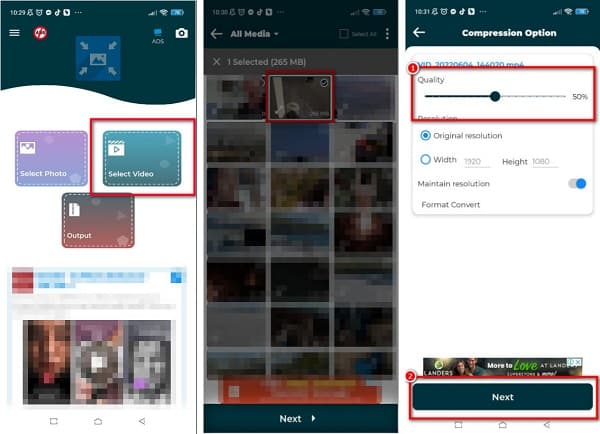
2. Συμπίεση βίντεο και αλλαγή μεγέθους βίντεο (iPhone)
Συμπίεση βίντεο και αλλαγή μεγέθους βίντεο είναι μια εφαρμογή για iPhone που μπορείτε να κατεβάσετε στο AppStore. Αυτό το λογισμικό είναι δωρεάν και ασφαλές στη χρήση. Χρησιμοποιώντας αυτήν την εφαρμογή, μπορείτε να αλλάξετε τον ρυθμό καρέ και τις διαστάσεις του βίντεό σας για να μειώσετε το μέγεθός του. Επιπλέον, έχει ένα εύχρηστο περιβάλλον εργασίας, το οποίο θα αρέσει στους αρχάριους. Αλλά το μειονέκτημα αυτής της εφαρμογής είναι ότι έχει πολλές διαφημίσεις που μπορεί να αποσπούν την προσοχή ενώ τη χρησιμοποιείτε.
Πώς να συμπιέσετε βίντεο χρησιμοποιώντας Συμπίεση βίντεο και αλλαγή μεγέθους βίντεο:
Βήμα 1 Εγκαταστήστε την εφαρμογή στο iPhone σας και, στη συνέχεια, ανοίξτε την εφαρμογή. Στην κύρια διεπαφή, πατήστε το Επιλέξτε Βίντεο για συμπίεση.
Βήμα 2 Στη συνέχεια, επιλέξτε το βίντεο που θέλετε να συμπιέσετε και, στη συνέχεια, πατήστε το Επόμενο κουμπί.
Βήμα 3 Στη συνέχεια, κάτω από το Frame Rate πίνακα, κρατήστε πατημένο και σύρετε το ρυθμιστικό στο ποσοστό που θέλετε. Στη συνέχεια, πατήστε το Κομπρέσα έτσι ώστε το βίντεό σας να αρχίσει να συμπιέζεται.
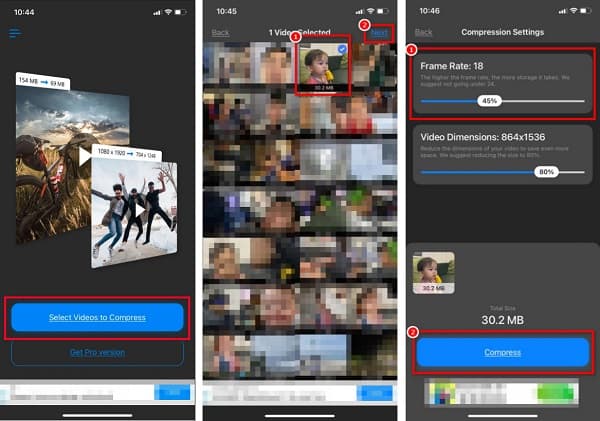
Μέρος 4. Συχνές ερωτήσεις σχετικά με τον τρόπο συμπίεσης βίντεο για διχόνοια
Ποιες είναι οι μορφές βίντεο που υποστηρίζει το discord;
Το Discord επιτρέπει στους χρήστες να ανεβάζουν και να στέλνουν βίντεο στους φίλους τους. Ακολουθούν οι μορφές βίντεο που υποστηρίζει το Discord: MP4, WebM και MOV.
Γιατί δεν μπορώ να στείλω βίντεο στο Discord;
Δεν μπορείτε να στείλετε βίντεο στο Discord λόγω του επιπέδου συνδρομής. Μπορείτε να ανεβάσετε μόνο βίντεο στο Discord μεγέθους έως 8 MB. Επομένως, εάν θέλετε να ανεβάσετε 8 MB, πρέπει να χρησιμοποιήσετε τον λογαριασμό Nitro.
Πόσο είναι ο λογαριασμός Nitro του Discord;
Μπορείτε να επωφεληθείτε από τον λογαριασμό Nitro του Discord για 9.99 $ το μήνα και 99.99 $ ανά έτος.
Συμπέρασμα
Αφού πλέον ξέρεις πώς να συμπίεση βίντεο για Discord, δεν θα έχετε πρόβλημα να ανεβάσετε ένα βίντεο μεγάλου αρχείου στο Discord. Ακολουθώντας τις παραπάνω μεθόδους, μπορείτε να συμπιέσετε βίντεο εκτός σύνδεσης, στο διαδίκτυο, σε Android και iPhone. Αλλά αν προτιμάτε να χρησιμοποιείτε συμπιεστή βίντεο με πολλές προηγμένες δυνατότητες επεξεργασίας, κάντε λήψη Tipard Video Converter Ultimate.







